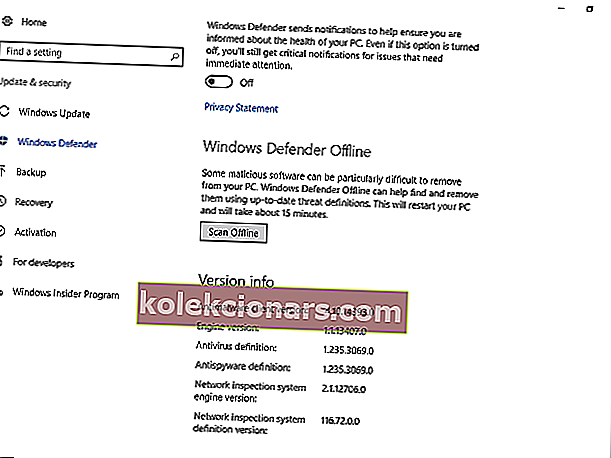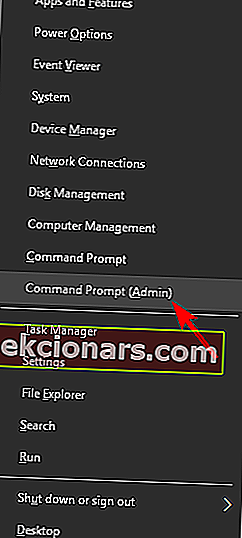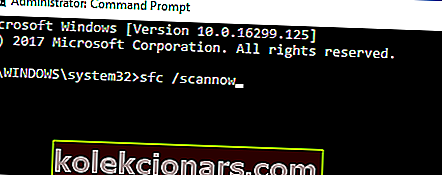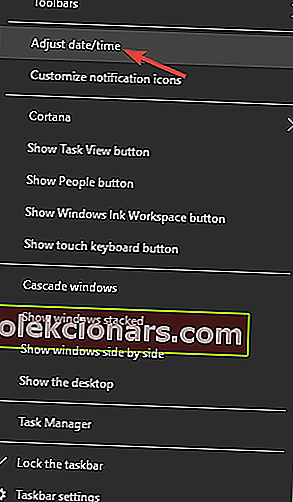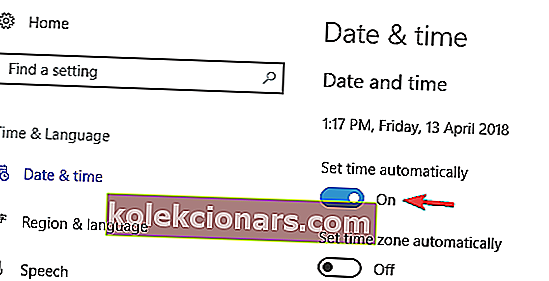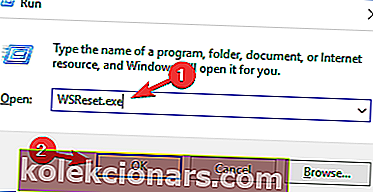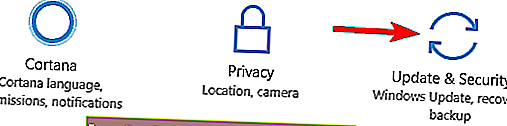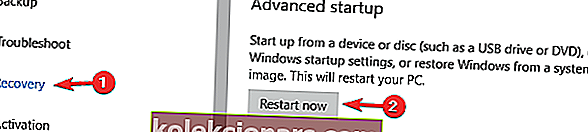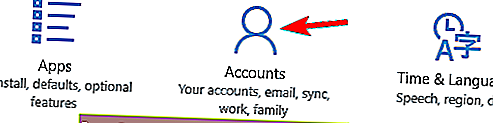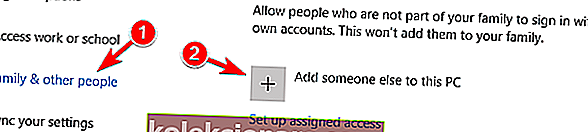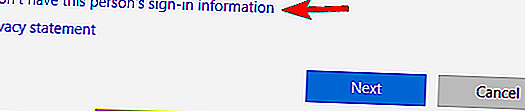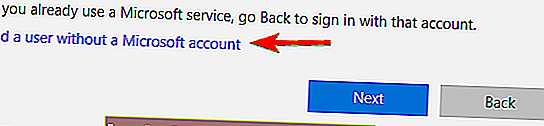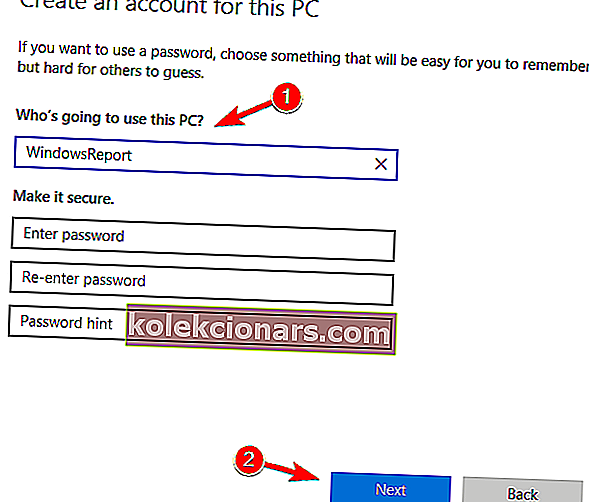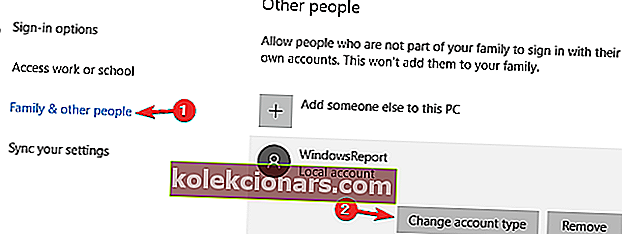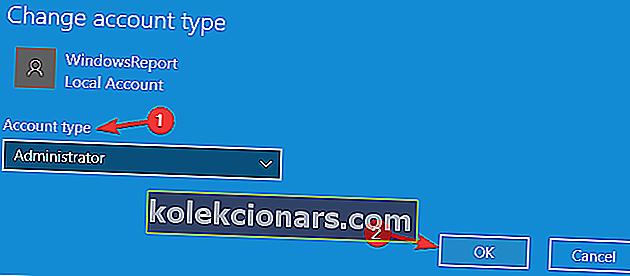- Napaka 0x8000ffff se pojavi večinoma, ko poskušate standardno posodobiti ali posodobiti nekatere funkcije ali aplikacije sistema Windows v trgovini.
- Prvi korak, ki bi ga morali narediti v tej situaciji, je popolno pregledovanje računalnika.
- Ko posodobite sistem, ni primeren trenutek za napako, če pa se to zgodi, smo tu za vas v razdelku Odpravljanje napak pri posodobitvi sistema Windows.
- Resnično upamo, da ne pride do napak v sistemu Windows 10, vendar boste v našem vozlišču z napakami v sistemu Windows 10 našli vse možne rešitve.

Z operacijskim sistemom Windows 10 posodobitve postanejo bistveni del vsakdanje uporabe računalnika.
Da bi dosegel največjo varnost in nemoteno delo, Microsoft ustvarja nove gradnje, ki temeljijo na povratnih informacijah Windows Insiders.
Poleg tega lahko z veliko novimi funkcijami privede do težave ali dve.
Napaka 0x8000ffff se pojavi večinoma, ko poskušate standardno posodobiti ali posodobiti nekatere funkcije ali aplikacije sistema Windows v trgovini.
Poleg tega se lahko pojavi po obnovitvi sistema.
Vzroki za to napako so različni. Največkrat se pojavi zaradi okužbe z virusom ali nepravilnih gonilnikov. Ali morda le okvarjena aplikacija.
Torej, če se soočate s to težavo s posodobitvijo, smo za vas pripravili nekaj rešitev za rešitev težave.
Iščete najboljše orodje za odpravljanje težav s posodobitvijo sistema Windows? Tu so naši najboljši izbori.
Kako lahko popravim napako posodobitve sistema Windows 10 0x8000ffff?
Napaka 0x8000ffff je lahko problematična in vam preprečuje namestitev posodobitev v računalnik. Ko smo že pri napakah pri posodabljanju, tukaj je nekaj težav, o katerih so poročali uporabniki:
- Windows ni uspel namestiti naslednje posodobitve z napako 0x8000ffff - to je različica prvotne napake in če jo naletite, preizkusite vse naše rešitve.
- 0x8000ffff Windows 7 - Ta napaka se lahko pojavi v starejših različicah sistema Windows, in tudi če ne uporabljate sistema Windows 10, bi morali večino naših rešitev uporabiti v svojem operacijskem sistemu.
1. rešitev - optično preberite računalnik s programom Windows Defender ali protivirusno programsko opremo drugih proizvajalcev
Prvi korak, ki bi ga morali narediti v tej situaciji, je izvedba popolnega pregleda. Uporabite lahko Windows Defender ali programsko opremo drugih proizvajalcev.
Ker se funkcije med različnimi programi razlikujejo, vas bomo vodili skozi globoko iskanje sistema Windows Defender.
- V območju za obvestila odprite Windows Defender .
- Odprite Nastavitve .
- Pomaknite se navzdol, dokler ne vidite Windows Defender Offline .
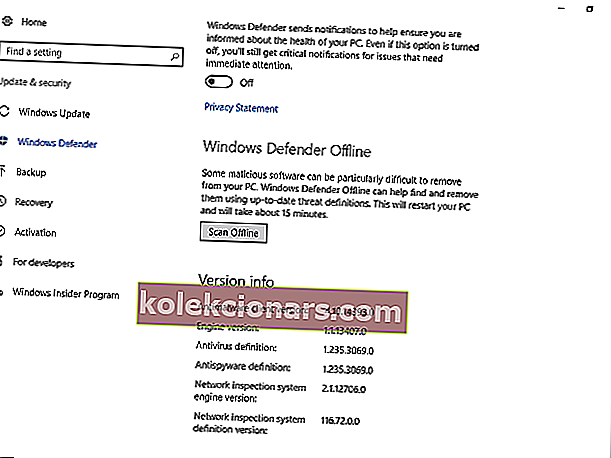
- Prepričajte se, da ste vse shranili, saj se bo računalnik znova zagnal.
- Izberite Scan Offline .
- Postopek bo trajal do 15 minut.
Zlonamerna programska oprema bo v karanteni in lahko nadaljujete.
Čeprav je Windows Defender trden protivirusni program, lahko protivirusna orodja drugih ponudnikov ponujajo nekatere funkcije, ki jih Windows Defender nima.
Če iščete novo protivirusno programsko opremo, bi morali priporočiti BullGuard .
2. rešitev - Preverite celovitost datotek z orodjem SFC
Včasih se lahko zaradi okužb z virusi ali celo nevidnih razlogov sistemske datoteke poškodujejo ali nepopolne. Če želite preveriti njihovo stanje, boste morali uporabiti ukazni poziv.
Ta navodila naj vas vodijo na pravi poti.
- Z desno miškino tipko kliknite Start in odprite ukazni poziv (Admin) . Če ukazni poziv ni na voljo, lahko uporabite tudi PowerShell (Admin) .
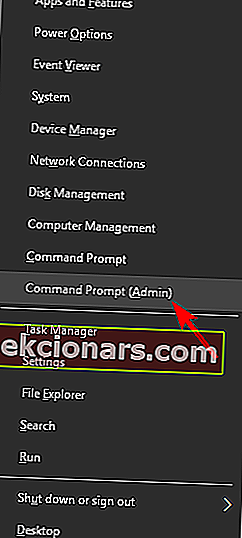
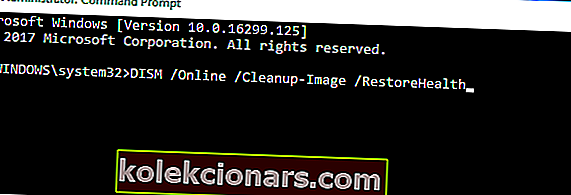
- V ukazno vrstico vnesite sfc / scannow.
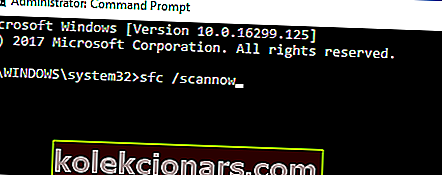
- Orodje bo pregledalo in popravilo vse poškodovane datoteke.
Če skeniranje SFC ne odpravi težave ali če ne morete začeti skeniranja SFC, poskusite namesto tega opraviti skeniranje DISM.
Za to preprosto zaženite ukazni poziv kot skrbnik in zaženite DISM / Online / Cleanup-Image / RestoreHealth / command.
Optično branje DISM lahko traja približno 20 minut, včasih tudi več, zato se trudite, da ga ne ovirate in ga ne prekinjate.
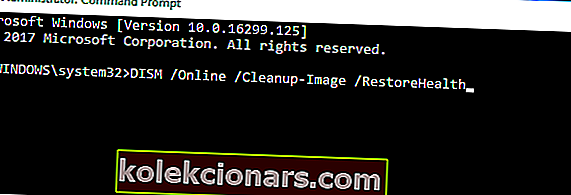
Ko je skeniranje DISM končano, preverite, ali je težava odpravljena. Če ne, ali če prej niste mogli zagnati skeniranja SFC, poskusite znova zagnati skeniranje SFC.
Epsko opozorilo vodnika! Vse, kar morate vedeti o delu s sistemom za preverjanje sistemskih datotek.
3. rešitev - nastavite pravilen datum in čas in se prijavite kot skrbnik
Mogoče se sliši nepomembno, a pomotoma nastavljen datum ali čas lahko povzroči veliko težav. Še posebej s trgovino Windows in njenimi aplikacijami.
Prepričajte se, da ste nastavili veljaven datum in uro, da posodobite aplikacije in obidete napako.
Če želite preveriti, ali sta čas in datum pravilna, morate narediti naslednje:
- Z desno miškino tipko kliknite uro v spodnjem desnem kotu. Zdaj v meniju izberite Prilagodi datum / uro .
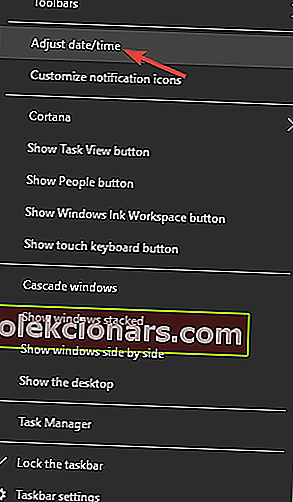
- Zdaj poiščite možnost Samodejno nastavi čas in jo onemogočite. Počakajte nekaj sekund in ga ponovno obrnite nazaj.
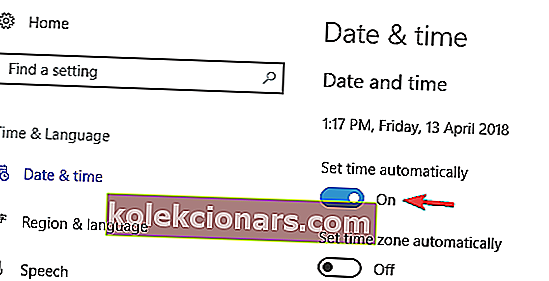
Po tem se datum in čas posodobita. Če želite, lahko tudi ročno prilagodite datum in čas v tem oknu.
Ko je datum popravljen, poskusite znova izvesti posodobitev.
4. rešitev - ponastavite predpomnilnik shrambe
V nekaterih primerih se lahko predpomnilnik MicrosoftStore nabere in prepreči posodobitev ali celo namestitev nekaterih aplikacij.
To lahko enostavno popravite z uporabo preprostega ukaza. In to je, kako:
- Pritisnite Windows tipko + R .
- V vhodno vrstico vnesite WSReset.exe in ga zaženite.
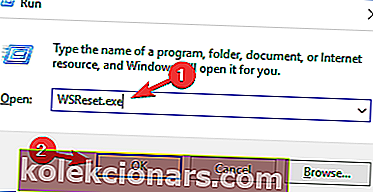
- To bi moralo počistiti predpomnilnik trgovine Microsoft Store.
Ko je predpomnilnik očiščen, bi morali imeti možnost namestitve / posodobitve aplikacij brez napake 0x8000ffff .
Predpomnilnik trgovine Windows je poškodovan? Na hrbtu imamo najboljše rešitve za odpravo težave!
5. rešitev - Zaženite se v varnem načinu z omrežjem in poskusite znova
Če nekateri gonilniki ali funkcije sistema Windows niso pravilno nameščeni, lahko motijo zaporedje posodobitev.
Svetujemo vam, da poskusite zagnati računalnik v varnem načinu z omrežjem in poskusite posodobiti.
Varni način bo izključil nepotrebne gonilnike in procese. Na ta način lahko računalnik zaženete v varnem načinu.
- Pojdite na Start in odprite Nastavitve .
- Izberite Posodobitev in varnost .
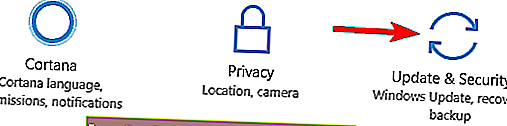
- Odprite obnovitev . V razdelku Napredni zagon kliknite Znova zaženi zdaj .
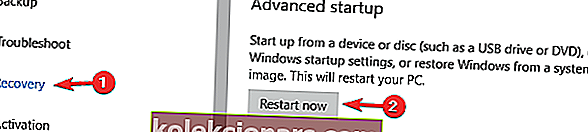
- Po ponovnem zagonu računalnika v možnosti Izberite možnost izberite Odpravljanje težav .
- Odprite Napredne možnosti .
- Izberite Nastavitve zagona .
- Kliknite Znova zaženi .
- Po ponovnem zagonu bi morali videti seznam možnosti. Izberite varni način z omrežjem .
- Zdaj lahko poskusite posodobiti sistem / aplikacijo.
5. rešitev - Odstranite problematične programe
Če med poskusom namestitve posodobitev dobite napako 0x8000ffff, je težava morda v aplikaciji drugega proizvajalca.
Skoraj katera koli aplikacija lahko moti postopek posodobitve in povzroči, da se pojavi ta težava, zato, če želite najti problematično aplikacijo, priporočamo, da preverite namestitveni dnevnik.
Če želite to narediti, sledite tem korakom:
- Pojdite na mapo C: $ WINDOWS. ~ BTSourcesPanther . Ta imenik je privzeto skrit, zato morate za dostop do njega razkriti skrite datoteke in mape. Lahko pa le prilepite njegovo lokacijo v naslovno vrstico in takoj dostopate do nje.
- Zdaj poiščite datoteko, ki je videti takole _APPRAISER_HumanReadable.xml . Odprite to datoteko v Beležnici .
- Zdaj boste videli veliko informacij. Pomaknite se med njimi in poiščite programe, ki jim je dodeljena BlockingApplication = True . Te aplikacije preprečujejo namestitev, zato jih odstranite.
To je napredna rešitev in če datotek .xml ne poznate, boste morda imeli težave z iskanjem problematičnih aplikacij.
Vendar lahko sumljive programe vedno odstranite sami in preverite, ali to pomaga.
Ker lahko skoraj vsaka aplikacija povzroči pojav te težave, boste morda potrebovali nekaj časa, da boste našli pravi vzrok te težave.
Če želite odstraniti problematično aplikacijo, priporočamo, da uporabite programsko opremo za odstranjevanje. Če niste seznanjeni, je odstranjevalna programska oprema posebna aplikacija, ki lahko iz računalnika odstrani kateri koli program.
Ta orodja bodo poleg odstranjevanja izbrane aplikacije odstranila tudi vse datoteke in vnose v register, povezane z njo.
Posledično ne bodo ostale nobene datoteke, ki bi lahko motile vaš sistem.
Obstaja veliko odličnih programov za odstranjevanje, vendar je najboljši Revo Uninstaller , zato ga lahko preizkusite.
Ko odstranite problematično aplikacijo, preverite, ali je težava odpravljena.
6. rešitev - Ustvarite nov skrbniški račun
Včasih se zaradi vašega uporabniškega računa lahko prikaže napaka 0x8000ffff.
Če je vaš uporabniški račun pokvarjen ali če nimate skrbniških pravic, sistema Windows ne boste mogli posodobiti.
Vendar lahko to težavo odpravite preprosto z ustvarjanjem novega uporabniškega računa. Če želite to narediti, sledite tem preprostim korakom:
- Pritisnite tipko Windows + I, da odprete aplikacijo Nastavitve . Zdaj se pomaknite do razdelka Računi .
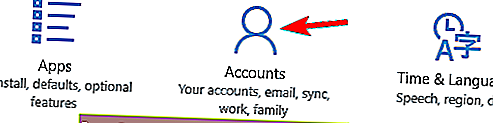
- V meniju na levi izberite Družina in drugi ljudje . V desnem podoknu izberite Dodaj nekoga drugega v ta računalnik .
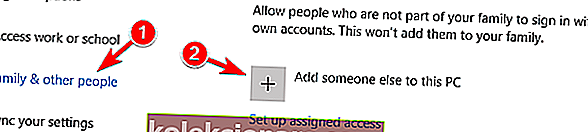
- Izberite Nimam podatkov za prijavo te osebe .
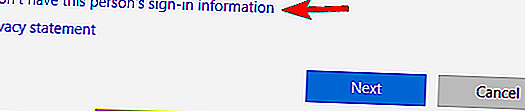
- Zdaj boste pozvani, da ustvarite nov Microsoftov račun. Izberite Dodaj uporabnika brez možnosti Microsoftovega računa .
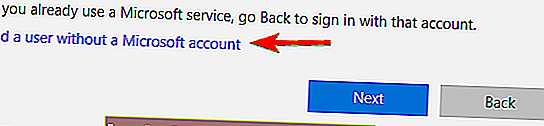
- Vnesite želeno uporabniško ime in kliknite Naprej .
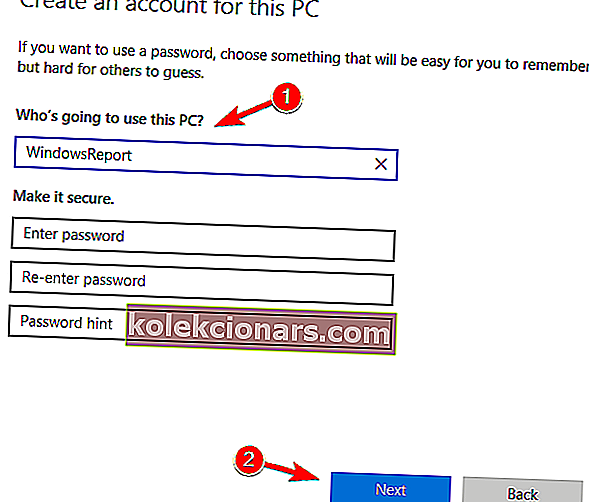
Zdaj morate nov račun pretvoriti v skrbniški račun. To je povsem preprosto in narediti morate le naslednje:
- V aplikaciji Nastavitve pojdite na Računi> Družina in drugi . V razdelku Drugi ljudje izberite novega uporabniškega računa in kliknite Spremeni vrsto računa .
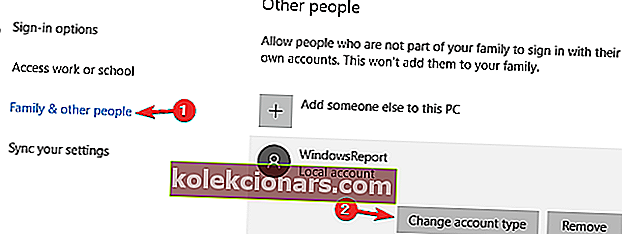
- Izberite vrsto računa za skrbnika in kliknite V redu .
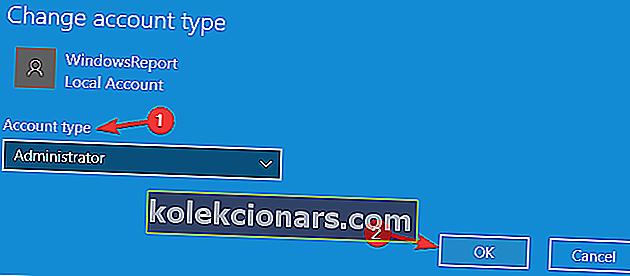
Zdaj se odjavite iz trenutnega računa in preklopite na novega. Po tem poskusite znova posodobiti.
V našem priročnem priročniku se naučite vsega o ustvarjanju skrbniškega računa!
7. rešitev - izvedite nadgradnjo na mestu
Če druge rešitve ne delujejo, je vaša edina izbira izvedba nadgradnje na mestu.
S tem boste prisilili Windows 10, da se nadgradi na najnovejšo različico, hkrati pa ohrani vse datoteke in aplikacije.
Če želite to narediti, morate storiti naslednje:
- Prenesite orodje za ustvarjanje medijev z Microsoftovega spletnega mesta in ga zaženite.
- Izberite Nadgradi ta računalnik zdaj . Počakajte, da računalnik pripravi potrebne datoteke.
- Zdaj izberite Prenos in namestitev posodobitev (priporočeno) . Počakajte, da se postopek konča.
- Sledite navodilom, dokler ne pridete do zaslona Ready to install . Izberite Spremeni, kaj obdržati .
- Izberite Ohrani osebne datoteke in aplikacije in kliknite Naprej .
- Za dokončanje namestitve sledite navodilom na zaslonu.
Ko je namestitev končana, boste namestili najnovejšo različico sistema Windows z vsemi potrebnimi posodobitvami.
To so bila naša možna rešitev za vašo težavo.
Vsekakor upamo, da vam bodo v pomoč. Če imate dodatne rešitve ali sorodna vprašanja, nam to sporočite v oddelku za komentarje.
Pogosta vprašanja: Preberite več o napakah sistema Windows
- Kako popravim napako 0x8000ffff?
Začnite s skeniranjem računalnika s programom Windows Defender ali protivirusno programsko opremo drugih proizvajalcev. Za več rešitev si oglejte naš odličen vodnik za odpravljanje napake 0x8000ffff.
- Kaj je napaka 0x80240fff?
Napaka 0x8000ffff se pojavi večinoma, ko poskušate standardno posodobiti ali posodobiti nekatere funkcije ali aplikacije sistema Windows v trgovini. Tu je naš vodnik za odpravljanje pogostih težav s posodobitvijo sistema Windows.
- Kaj pomeni katastrofalni neuspeh?